Windows11在哪里创建本地连接教程分享
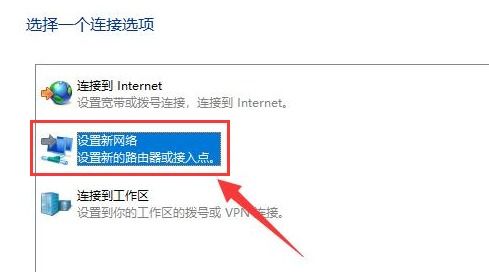
在Windows 11操作系统中,创建本地连接是网络配置的基础部分。本地连接通常指以太网连接,它允许计算机通过有线方式接入局域网(LAN)或更广泛的网络。如果你需要为你的Windows 11设备设置一个新的本地连接,本文将详细指导你完成这一任务。

首先,你需要确保已经打开Windows 11的设置面板。可以通过点击桌面的开始菜单,然后选择“设置”来打开。这个设置面板是Windows 11进行各种系统配置的主要界面。

在设置面板中,找到并点击“网络和Internet”选项。这一步将带你进入与网络相关的各种配置选项。网络和Internet设置是Windows操作系统中管理网络连接的核心部分,涵盖了有线网络、无线网络、拨号网络等多种类型的连接配置。

接下来,你需要在“网络和Internet”页面中,找到并点击“拨号”下的“设置拨号连接”按钮。这一步骤是新建连接操作的关键一步,它将打开一个新的窗口,供你设置新的网络连接。虽然标题是“设置拨号连接”,但在这个窗口中你也可以选择创建其他类型的网络连接,包括本地连接。
在“设置拨号连接”页面,点击“设置新连接”选项。此时,系统将会提供创建新网络连接的选项,包括本地连接。选择你想要创建的类型,即“以太网”连接,然后系统会自动扫描你的设备并尝试添加新的本地连接。
此外,你也可以通过控制面板来设置本地连接。首先,点击Win11桌面的“控制面板”,进入设置内部。然后,在控制面板中找到并点击“查看网络状态和任务”,这会打开与网络相关的详细设置。在设置窗口中,点击左侧的“网络 & Internet”,再点击右侧的“高级网络设置”。在这里,你可以展开并查看所有网络适配器,以及进行网络重置等操作。
在高级网络设置中,你可以看到与网络适配器相关的各种配置选项。如果本地连接出现问题,你可以在这里检查网络适配器的状态,尝试禁用再启用它,或者更新驱动程序来解决问题。
如果你想要为本地连接设置静态IP地址,而不是使用默认的动态主机配置协议(DHCP),那么你需要进行额外的配置。首先,在Windows 11桌面上,右键单击任务栏中的网络图标,然后选择“网络和Internet设置”。这将打开Windows设置中的网络和Internet选项卡。
在“网络和Internet”窗口左侧,选择“状态”选项卡。然后,找到要配置IP地址的网络连接类型,这通常是“以太网”。点击“以太网”连接旁边的“属性”按钮,进入网络属性页面。
在网络属性页面中,向下滑动找到“IP分配”部分。在这里,你可以看到当前使用的IP分配方式,例如DHCP。点击“编辑”按钮,会弹出一个窗口,供你修改IP分配方式。
在编辑IP设置的窗口中,选择“手动”选项,并选择要修改的IP协议,通常为“IPv4”。然后,关闭“自动(IP)地址”选项,并手动输入你的IP地址、子网掩码和默认网关地址。确认无误后,点击“保存”按钮,你的网络连接将使用你设置的新的静态IP地址配置。
在配置本地连接IP地址时,有一些注意事项需要牢记。首先,确保你输入的IP地址与网络中已有的设备没有冲突。你可以通过检查网络中的其他设备来确定一个唯一的IP地址。其次,确保子网掩码和网关地址正确,以避免网络连接不当或无法访问其他设备。
如果在设置静态IP后出现网络问题,例如无法连接互联网或IP地址冲突,你可以尝试检查网络中是否有其他设备使用了相同的IP地址。如果是这样,更改为一个新的静态IP地址可能解决问题。此外,你也可以尝试重启你的计算机和网络设备,以确保所有设置都正确应用。
值得注意的是,目前大多数家庭和小型办公室网络仍以IPv4为主,因此建议优先使用IPv4进行配置。除非你的网络环境明确要求使用IPv6,否则通常不需要更改默认设置。
另外,在创建本地连接之前,确保你的网络服务提供商已激活服务,并且你的网络设备如路由器和交换机正常工作。检查网络设备的指示灯状态,以确保设备之间的连通性。如果网络服务提供商需要特定的配置信息或账户信息,请确保你已经获取并正确输入这些信息。
此外,检查你的防火墙和安全软件设置,确保它们不会阻止新的网络连接。有时候,防火墙或安全软件可能会误判新的网络连接为潜在威胁,并阻止它们。你可以通过暂时禁用防火墙或安全软件来测试这一点,但请记得在测试完成后重新启用它们以保护你的设备安全。
最后,确认计算机上的网络适配器驱动程序是最新的。旧版驱动程序可能会导致连接问题或性能下降。你可以通过访问设备制造商的官方网站来下载并安装最新的驱动程序。在下载和安装之前,请确保你已经备份了任何重要的数据,以防止在更新过程中发生意外情况导致数据丢失。
通过上述步骤,你应该能够成功地在Windows 11中创建并配置本地连接。如果在过程中遇到任何问题或困难,不要犹豫寻求故障排除指南或联系专业人员协助解决。网络配置可能涉及多个复杂的设置和参数调整,因此确保你理解每个步骤的目的和后果是非常重要的。
总的来说,创建本地连接并配置网络设置是确保计算机能够顺利访问互联网和局域网资源的基础步骤。通过正确配置本地连接和IP地址等参数,你可以确保你的计算机在网络环境中稳定工作并满足你的需求。无论是家庭用户还是企业用户,掌握这些基本的网络配置技能都是非常重要的。
52.52M大地的冒险者
20.58Mmars app
82.13M熟睡中的女孩最新版
86.69M彩虹堂古装官方
49.71M闪耀优俊少女台服最新版
69.71M模拟当行长
29.34MPrisma3D官网最新版
20.19M聚爆国际服
84.27M希沃轻白板(平板版)
41.42MBT游戏助手
本站所有软件来自互联网,版权归原著所有。如有侵权,敬请来信告知 ,我们将及时删除。 琼ICP备2024021917号-13